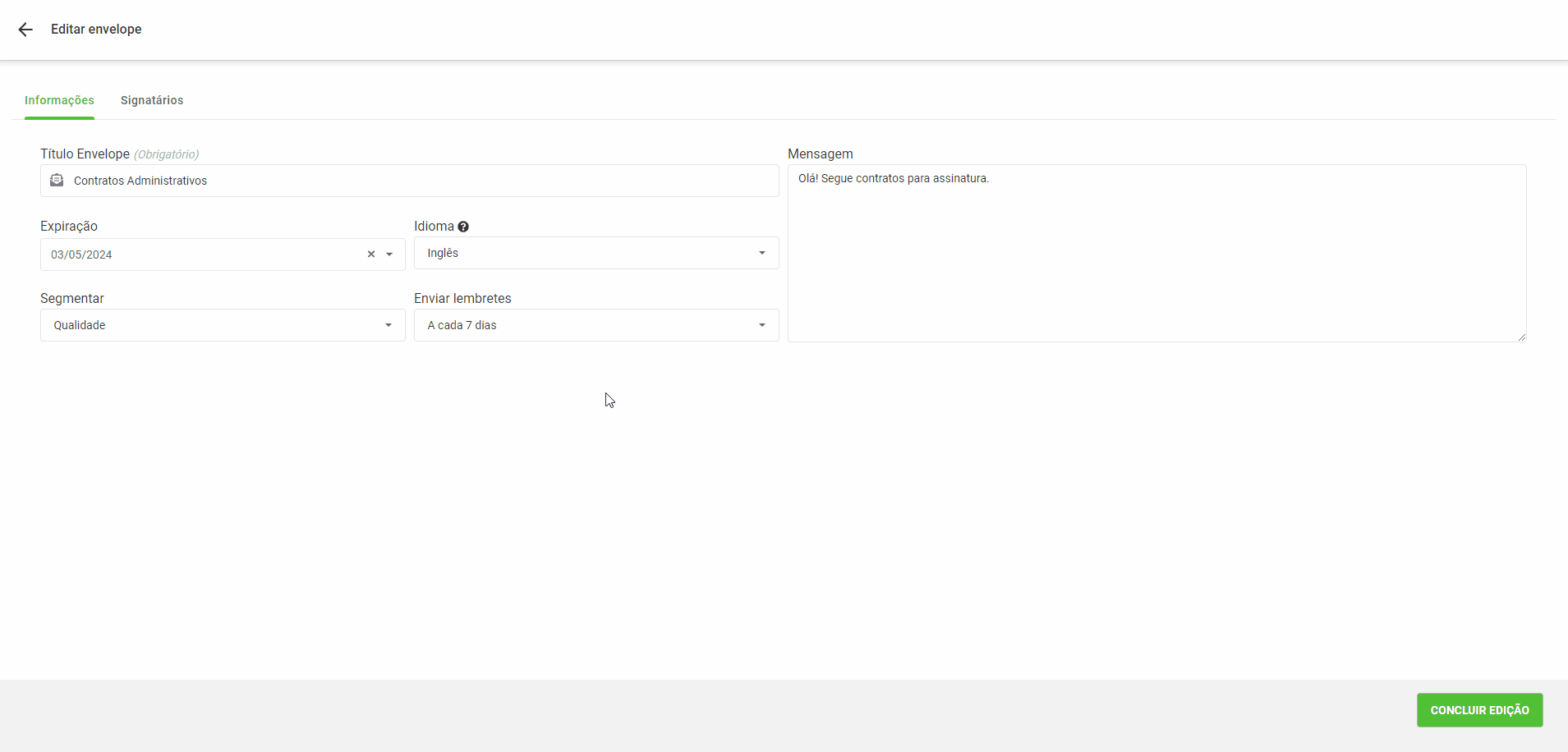Existem duas formas de editar as informações dos envelopes:
– Função “Detalhar”: permite editar a data de expiração, lembrete e segmento;
– Função “Editar”: Permite editar o nome do envelope, data de expiração, idioma, segmento, configurações de lembretes, mensagem de e-mail, definição de autenticação de acesso, ajuste de ordem de assinatura e adicionar, editar e remover signatários e autorizadores.” informa que pode ser adicionado, editado e removido signatários e autorizadores, porém no momento esta função permite editar somente os signatários.
Para editar um envelope pela função “Detalhar”, siga os passos abaixo:
1 Nos envelopes do menu “Enviados”, escolha o envelope para edição;
2 Clique em “Detalhar”;
3 Abrirá a aba “Detalhes” na lateral direita da tela; em “Informações Gerais” clique no ícone “Editar”;
4 Abrirá uma modal com os campos que podem ser editados, sendo eles:
– Data de Expiração;
– Lembrete;
– Segmento.
5 Edite as informações desejadas;
6 Clique em “Concluir” para salvar a edição ou “Cancelar” para sair sem salvar as alterações.
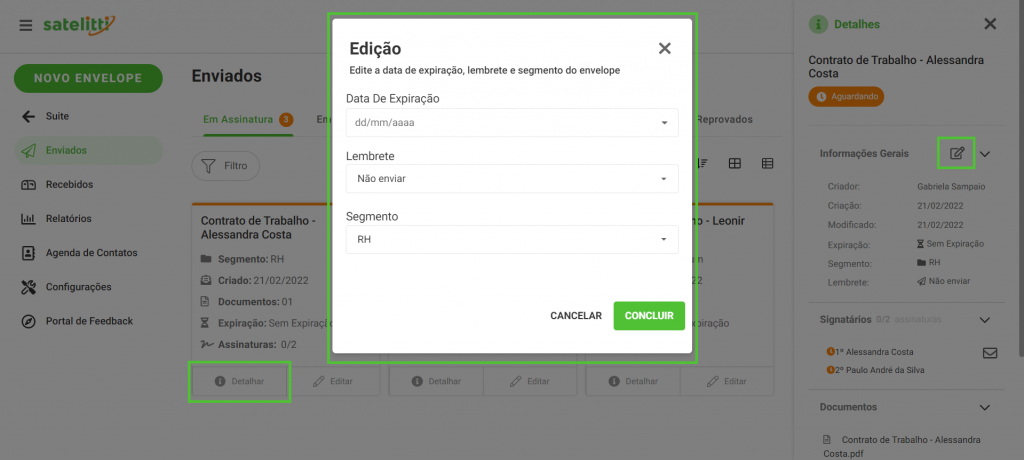
Para editar um envelope pela função “Editar”, siga os passos abaixo:
1 Nos envelopes do menu “Enviados”, escolha o envelope para edição, que deverá estar “Em assinatura”, “em Autorização” ou “Expirado”;
2 Clique em “Editar”;
3 Abrirá a tela de edição; altere as informações desejadas, sendo elas:
a) Informações
– Título do envelope: permite alterar o nome do envelope;
– Expiração: permite alterar a data de expiração do envelope, que não poderá ser anterior à data da edição; caso queira remover, clique no botão (x);
– Idioma: permite mudar o idioma, que irá alterar a legenda dos documentos e o conteúdo principal do e-mail, com exceção do que for digitado no campo “Mensagem”;
– Segmentar: permite alterar o segmento; para remover o segmento, clique em “Limpar seleção”;
– Enviar Lembretes: permite alterar a frequência do envio de lembretes por e-mail;
– Mensagem: permite alterar a mensagem enviada por e-mail.

b) Signatários
– Autenticação de acesso: selecione para ativar ou desativar a autenticação de acesso;
– Editar: com a flag de um contato marcada, selecione o botão de edição para editar seu cadastro, que poderá ser alterado somente para este envelope ou salvo na agenda;
– Remover contato da agenda: com a flag de um contato marcada, selecione o botão de remoção para remover o contato do envelope;
– Ajustar ordem de assinatura: caso já tenha essa opção habilitada não é possível desabilitar, e somente poderá ser alterada a ordem dos signatários que ainda não tiverem efetuado sua assinatura;
– Adicionar: clique no botão para adicionar novo contato, que poderá ser cadastrado somente para este envelope ou salvo na agenda;
– Adicionar contato(s) à lista de signatários: clique no botão para adicionar novo contato da agenda de contatos.
4 Clique em “Concluir edição” para que todas as edições sejam salvas.